简鹿视频格式转换器将avi视频转换asf格式步骤
时间:2025-11-07
来源:简鹿视频格式转换器
简鹿视频格式转换器

万能视频转换好吗?快来试试这款简鹿视频格式转换器是一款全方位视频转换工具,支持多种音视频格式之间的快速转换,满足您不同的视频编辑和播放需求。
官方正版
纯净安全
软件评分:
简鹿视频格式转换器是一款非常出色的视频格式转换软件,支持多种视频格式转换。很多朋友不知道怎么将avi视频转换asf格式。其实avi转换asf格式的操作很简单。选小编为您演示简鹿视频格式转换器将avi视频转换asf格式步骤。
一、准备工作:
1.一台正常联网的电脑
2.简鹿视频格式转换器(立即下载)
3.需要转换格式的asf视频文件
二、Avi视频格式转换asf格式步骤
1.运行简鹿视频格式转换工具。在软件主界面中点击视频格式转换选项,进入下一步。
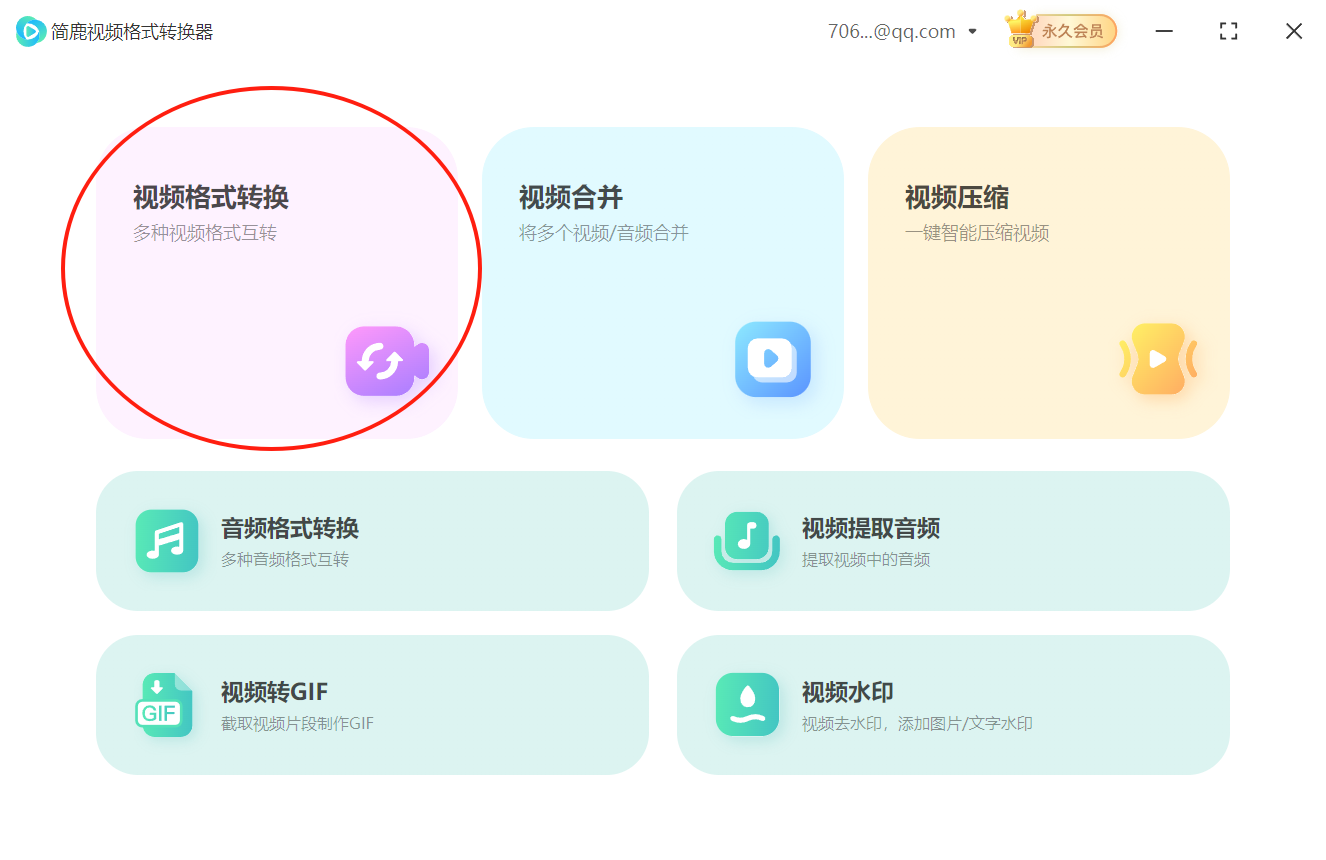
2.点击添加文件按钮,将asf视频格式文件添加到软件中,进入下一步。
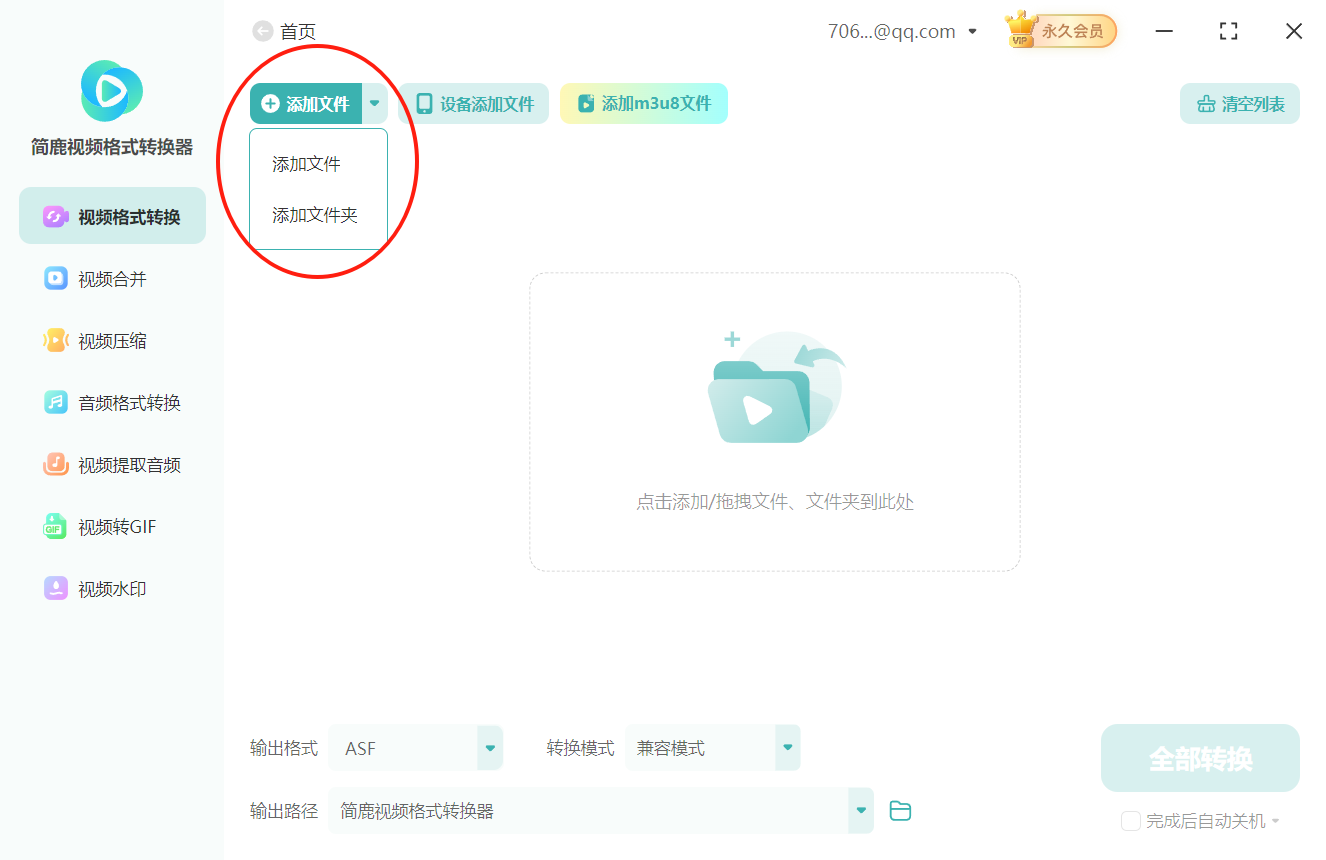
3.Avi文件添加完成后,点击界面左下角的输出格式选项,在选择asf格式。然后根据实际情况进行相关设置,完成后点击确定按钮。
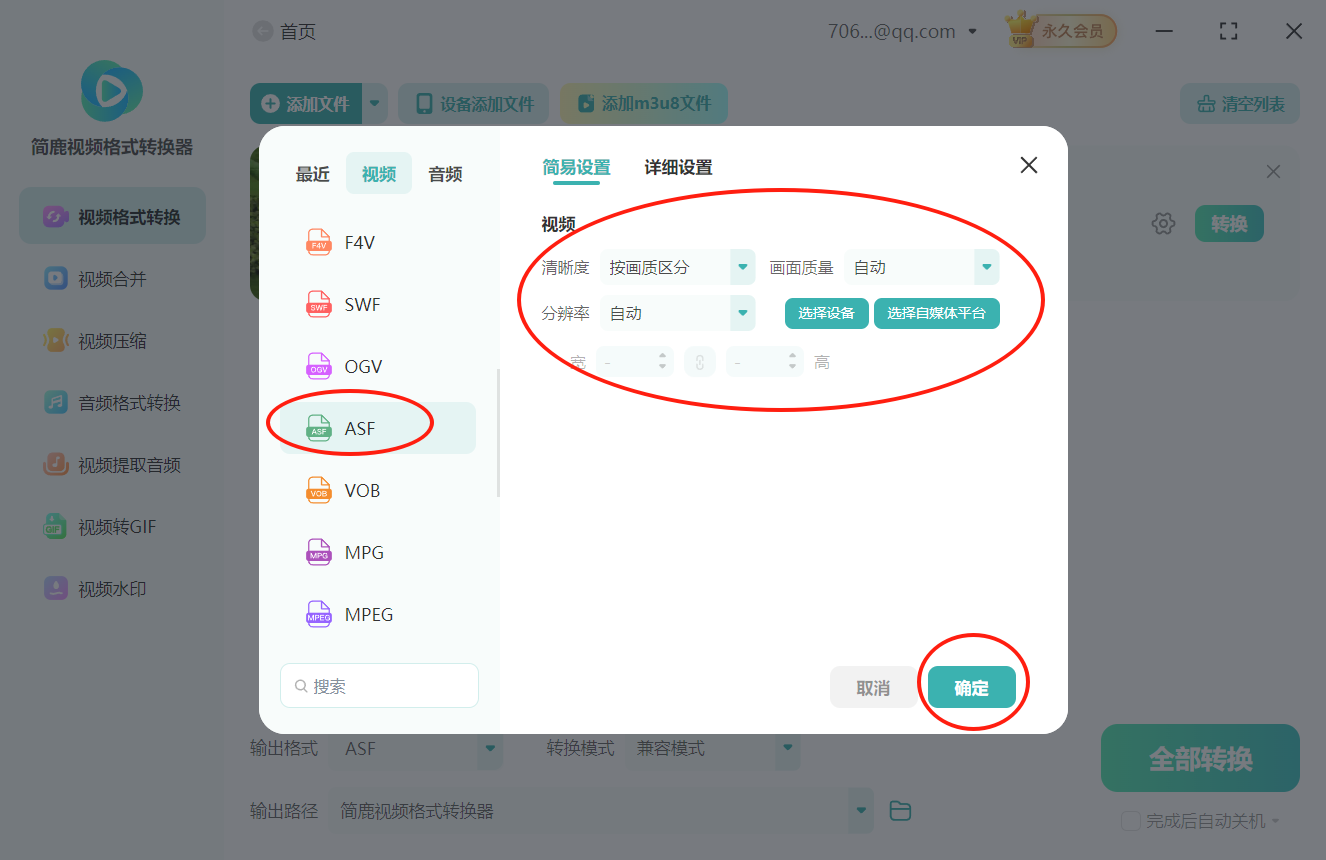
4.接着选择转换模式,简鹿视频格式转换器提供兼容模式,极速模式和闪电模式供您选择。一般选择默认的兼容模式即可。

5.接下来设置视频的输出路径,没有特殊要求的话,选择默认即可。

6.所有设置完成后,点击全部转换按钮,开始视频格式转换。
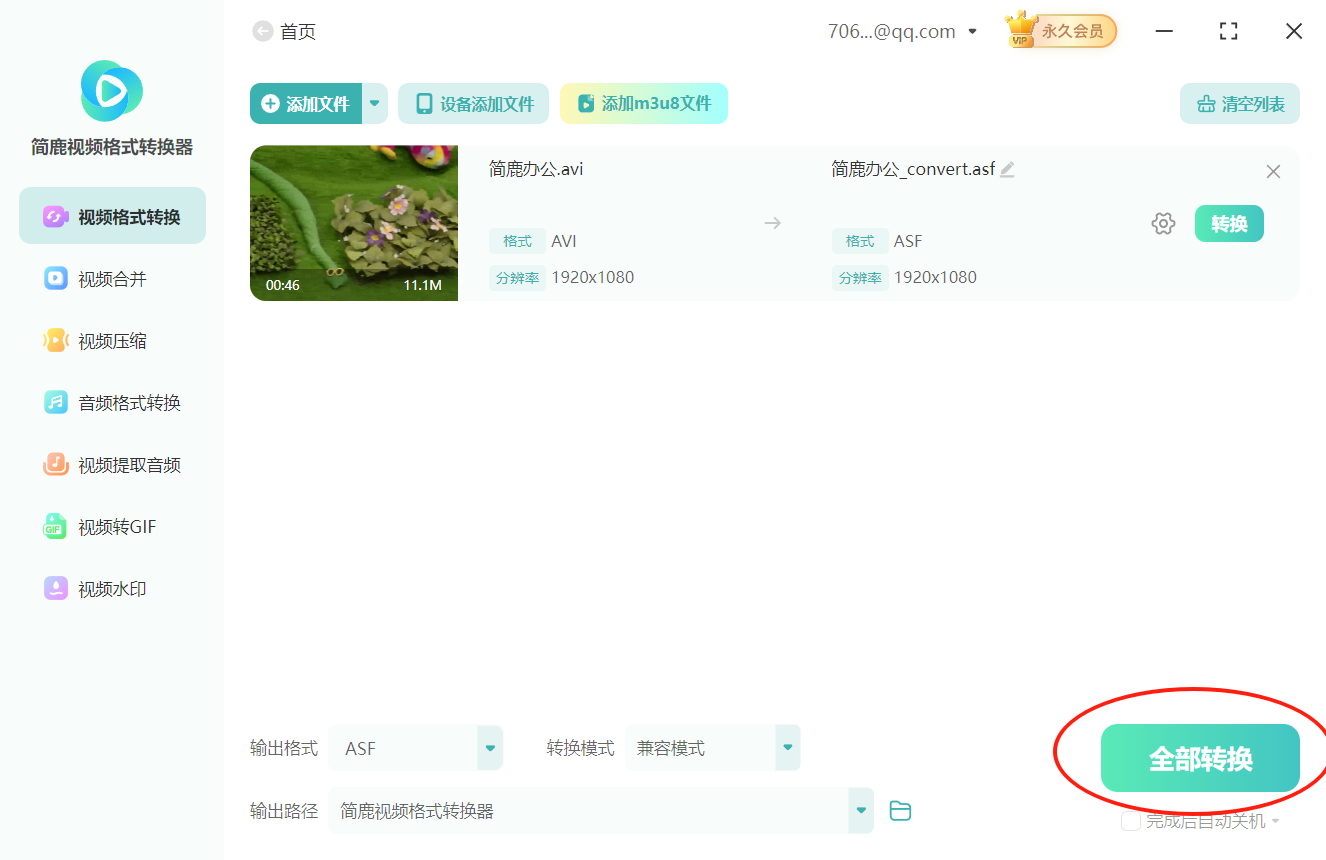
7.当弹出相应提示时,表示avi视频转换asf格式完成。点击打开文件夹按钮就可以查看文件了。
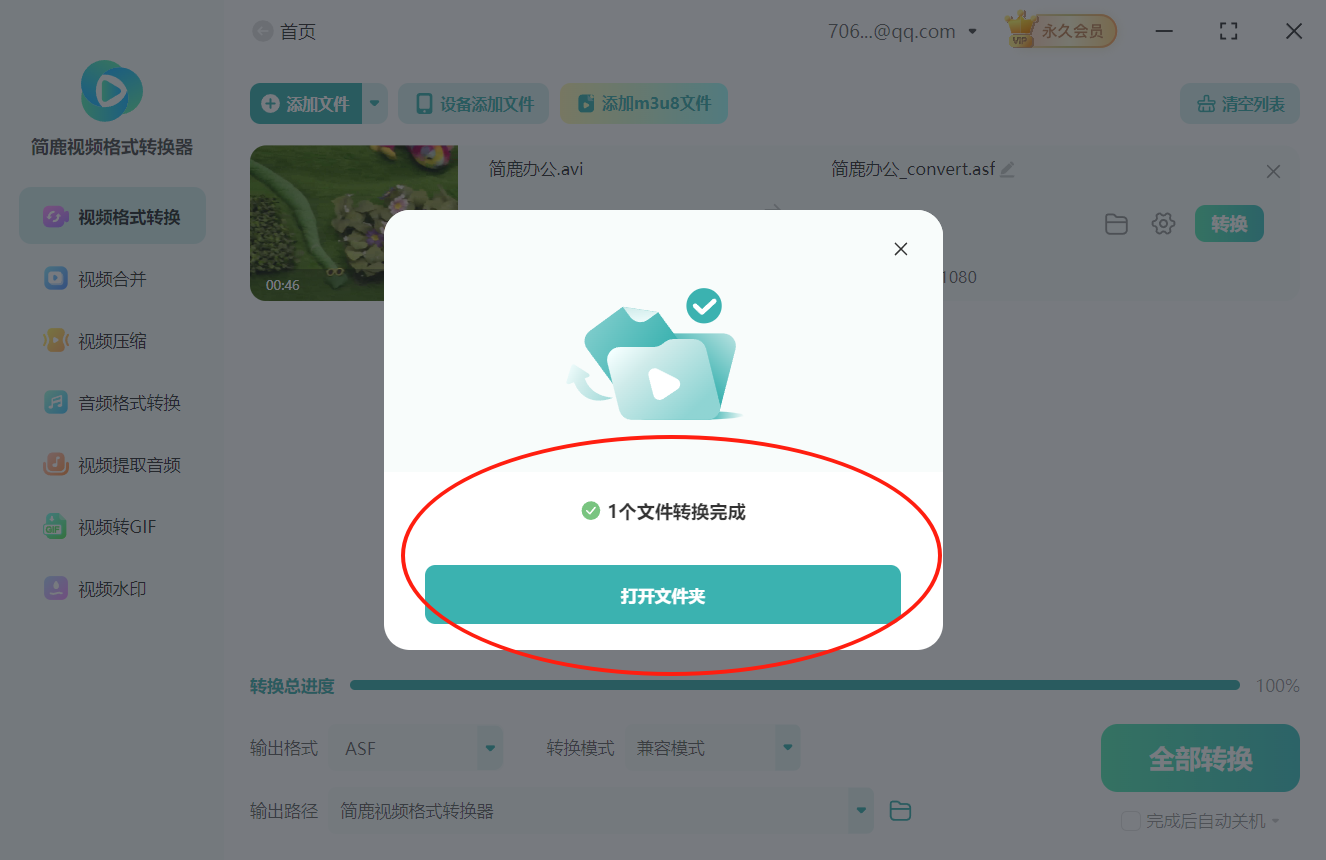
简鹿视频格式转换器avi视频转换asf格式步骤就为您演示到这里,希望对您有所帮助。更多视频格式转换教程请关注简鹿视频格式转换器官网。
标签:

 有用
有用
+1

猜你喜欢
深入探讨ASF格式转TS格式的转换操作要点
12-23
音乐格式转换器免费版推荐
12-03
实现mov格式的视频批量转换mp4格式方法
11-22
教你swf视频格式怎么转换成mov格式
11-16
mp4格式的视频如何转换成wmv格式
11-13
快速将MKV格式转换成vob格式的方法
10-24
avi视频格式转换m4v格式教程
10-21






